Jinsi ya Kuhamisha Faili za PST kwa Ofisi ya 365 Manually?

Ikiwa unatafuta mbinu ya kuhamisha faili za PST hadi ofisi 365, basi uko mahali pazuri. Katika blogu hii, tutakuongoza kutekeleza mbinu za mwongozo za kuagiza faili za PST kwenye Outlook 365 kwa urahisi.
siku hizi watu wanabadilisha hadi Ofisi ya 365 na kwa njia fulani wanahitaji barua pepe ya zamani nao. Watumiaji wanapobadilisha, wazo la sanduku jipya la barua linasikika zuri, lakini mwishowe, labda wanahitaji vitu vya zamani vya kisanduku cha barua pia. Sasa, ili kupata barua pepe, waasiliani, kalenda na kazi zako kwenye Ofisi ya 365. Kwanza, unapaswa kuhamishia faili za PST hadi Ofisi ya 365.
Kwa upande mwingine, Office 365 ni mteja wa barua pepe wa kiwango cha juu na hutumiwa na watumiaji binafsi au wafanyikazi wa shirika kote ulimwenguni. Zaidi ya hayo, huwapa watumiaji chaguo tofauti zilizojengewa ndani kama vile hali ya nje ya mtandao na mtandaoni, kudhibiti kalenda, majarida, madokezo, waasiliani, n.k.
Kulingana na manufaa yanayoonekana, watumiaji wanataka kuhamisha Outlook PST hadi Office 365. Katika blogu hii, tunajifunza chaguo nyingi za kufanya hivi, kila moja ikiwa na utumiaji wake. Kwa faili ndogo za sanduku la barua, tumia ubinafsi wa Outlook, na kwa faili kubwa za sanduku la barua, napendekeza kutumia zana ya Kuingiza (Azure AzCopy).
Jinsi ya Kuhamisha faili za PST kwa Ofisi ya 365 Kwa Kutumia Chaguo Iliyojumuishwa
Katika sehemu hii, tunajifunza chaguo rahisi zaidi, kwa kutumia Outlook self kuhamisha faili ya PST. Njia hii inatumika au inafanya kazi kikamilifu ikiwa unahitaji tu kuhamisha faili moja au kadhaa za kisanduku cha barua. Fuata hatua kwa uangalifu:
-
- Kwanza kabisa, Fungua Outlook kwenye mfumo wako na Ingia na hati za kuingia.
- Sasa, bonyeza chaguo la Faili.
- Hapa, chagua Fungua na Hamisha na ufungue Ingiza/Hamisha sehemu.
- Chagua Leta kutoka kwa programu au faili nyingine (chaguo-msingi imechaguliwa) na bonyeza Ijayo.
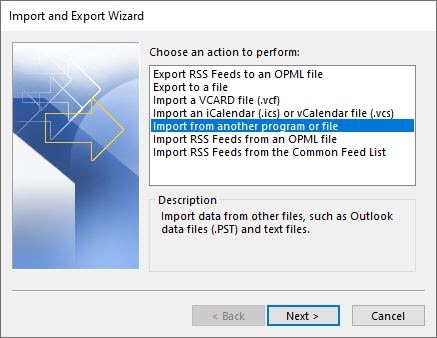
- Katika dirisha lingine, chagua Faili ya Data ya Outlook (.pst) ana bonyeza juu yake.
- Baada ya hayo, gonga Ifuatayo ili kuendelea mchakato zaidi.
- Sasa, kuchagua faili ambayo ungependa kuingiza.
- Ndani ya mchawi anayefuata, unaweza kuchagua unachotaka kuagiza na wapi.
- Hatimaye, Bonyeza kwenye kitufe cha Maliza ili kuanza kuleta
Kulingana na saizi ya faili ulizochagua za PST, inaweza kuchukua muda kuleta barua pepe zote kwenye Ofisi ya 365. Zaidi ya hayo, njia hii ni ya haraka na rahisi lakini ni ya manufaa tu kwa vitu vidogo na moja au michache ya vipengee vya kisanduku cha barua.
Jinsi ya Kuhamisha faili za PST kwa Ofisi ya 365 Kutumia Azure AzCopy
Ikiwa ungependa kuhamisha faili kubwa zaidi za PST kwenye Office 365, unaweza kuzipakia kwenye hifadhi ya Azure au utumie huduma ya usafirishaji kwenye kiendeshi kutoka kwa Microsoft. Upakiaji wa mtandao haulipishwi, lakini unapopakia faili, inaweza kuchukua muda.
Prerequisites
Kabla ya kuanza kuhamisha, itabidi ukabidhi jukumu la Kuagiza Kikasha Barua kwa Wasimamizi wa Kimataifa katika Kubadilishana Mtandaoni. Wakati mwingine, inaweza kuchukua hadi saa 24 kabla ya mabadiliko haya kukamilishwa.
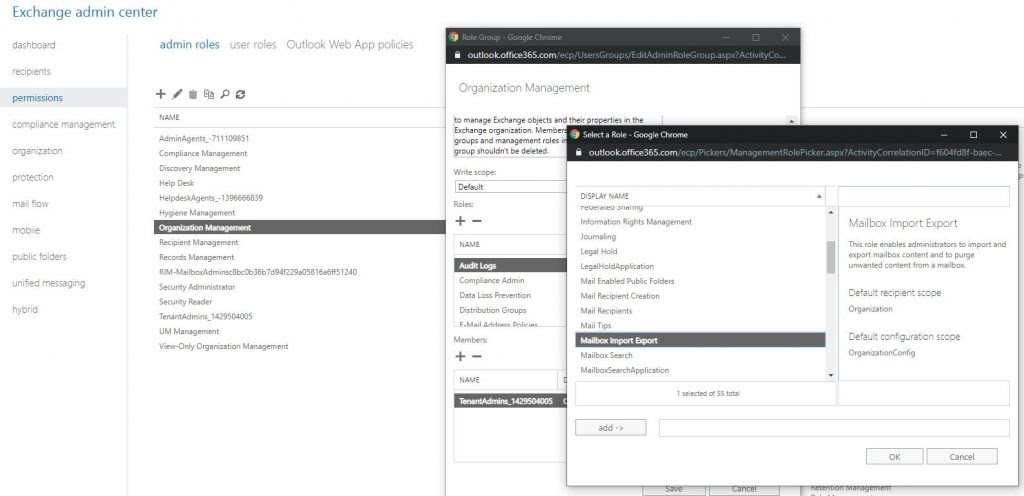
- Kwanza, kufungua Kituo cha Usimamizi wa Kubadilishana, kwa kutumia https://admin.portal.com, na uchague sehemu ya Ruhusa.
- Sasa, katika majukumu ya msimamizi, fungua jukumu la Usimamizi wa Shirika.
- Basi bonyeza pamoja na kuongeza jukumu kwenye seva.
- Baada ya hapo, chagua Uagizaji wa Sanduku la Barua jukumu na ubonyeze kitufe cha Hifadhi.
Inaweza kuchukua hadi saa 24 kabla ya mabadiliko kutekelezwa. Lakini katika hali nyingine, ikiwa utaunda Kazi mpya ya Kuagiza, basi inachukua muda mdogo. Sasa, toka nje, funga vichupo vyote vya Microsoft, na uingie tena.
Ili Kuunda Kazi Mpya ya Kuingiza
- Ili kuweka ruhusa, lazima uunde Kazi mpya ya Kuingiza. Enda kwa https://protection.office.com na uchague Utawala wa habari na ubofye Ingiza.
- Hapa, teua chaguo Leta Faili za PST.
- Kisha uguse Kazi Mpya ya Kuingiza.
- Chagua ikiwa unataka kupakia au kusafirisha data yako. Hapa, ninaipakia.
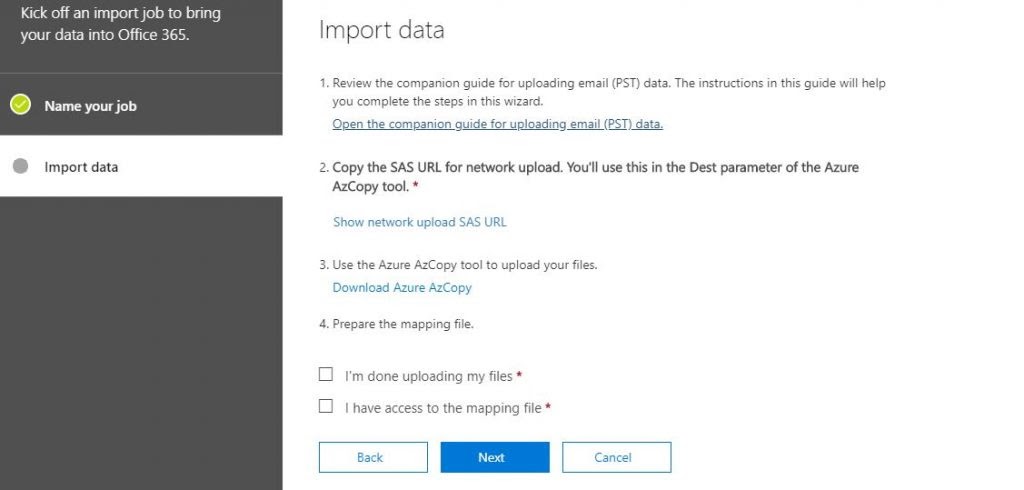
Kwenye ukurasa unaofuata, utapata URL ya SAS ambayo inahitajika na kiungo cha kupakua kwa toleo la hivi karibuni la zana ya Azure AzCopy. Sasa, pakua na usakinishe zana ya Azure AzCopy na unakili Url ya SAS kwenye ubao wako wa kunakili.
Zaidi ya hayo, unapaswa kuweka SAS Url ya faragha kwa sababu inatoa ufikiaji wa hifadhi ya Azure ambapo faili zako zote za PST zinapakiwa.
Baada ya hapo, acha skrini ikiwa wazi au gusa Ghairi na Endelea baadaye.
Pakia Faili Kwa Zana ya Azure AzCopy
Baada ya kukamilisha hatua za ufungaji wa Azure AzCopy Tool, fungua. Sio chochote ila ni cmd kupakia faili.
Kwa kutumia zana hii ya kupakia, utapakia faili zote za PST kwenye folda ya zana. Kando na hayo, hakuna uwezekano wa kuchagua faili moja ya PST. Ikiwa unataka kukiangalia kwa kutumia faili moja, unapaswa kuunda folda maalum.
Fuata amri zilizo hapa chini ili kupakia faili za PST.
AzCopy copy “/path/to/pstfiles” –recursive=true
Kutumia -rudishaji=kweli badilisha msimbo ili kubainisha modi ya kujirudi., ikiwa faili zako za PST zipo kwenye folda ndogo.
Itapendekeza kutumia nukuu karibu na chanzo na njia za mwisho, na ikiwa sivyo, utapata hitilafu kwamba syntax sio sahihi.
Kulingana na saizi ya faili, itachukua muda kupakia PST.
Kuangalia Faili za PST Zilizopakiwa
Unapopakia faili, lazima uangalie ikiwa faili zote za PST zimepakiwa kwenye Hifadhi ya Azure au la. Pakua Kichunguzi cha Hifadhi ya Azure na usakinishe.
Unapofungua Kivinjari cha Hifadhi, utahitaji kuongeza akaunti.
- Kwanza, bonyeza Ongeza akaunti.
- Sasa, teua Tumia saini ya pamoja ya ufikiaji (SAS) URI
- Kisha kupita SAS URI tuliyopata kutokana na kazi ya kuagiza.
- Hatimaye, bonyeza Ijayo na Unganisha.
Baada ya kuthibitisha faili za PST, funga Kichunguzi cha Hifadhi. Zaidi ya hayo, inabidi uhakikishe kuwa umebofya-kulia data ya uwekaji kwenye sehemu ya kichunguzi na ubonyeze Detach ili kukata muunganisho. Ikiwa sivyo, basi utapata suala wakati ujao unapotaka kuifungua.
Kupanga Faili za PST
Hapa kuna hatua za kupanga faili za PST kwenye kisanduku cha barua katika Ofisi ya 365.
Katika faili ya CSV, utapata safu wima/vigezo kadhaa:
Mzigo wa kazi: Ili kuleta PST kwenye kisanduku cha barua, jaza ubadilishaji huu.
Njia ya faili: Iwapo utakuwa na folda ya mizizi ya PST, acha hii tupu. Kwa kuongeza, ikiwa unatumia folda ndogo, basi andika jina la folda ndogo.
jina: Ingiza jina la faili za PST na kiendelezi chao.
Sanduku la Barua: Unganisha kwa kisanduku cha barua unachotaka kuleta.
IsArchive: Ili kuleta faili ya pst kwenye folda ya kumbukumbu ya mtandaoni. Chagua kweli au si kweli.
TargetRootFolder: Ukiacha hii wazi, faili zitahamishiwa kwenye folda mpya inayoitwa Imeingizwa sasa kwenye kisanduku cha barua. Zaidi ya hayo, ikiwa unataka kuunganisha data na folda zilizopo kama vile kisanduku pokezi na vitu vilivyotumwa, basi tumia ishara /.
Hatimaye, kupuuza mashamba mengine, yaache tupu.
Kukamilisha Mchakato wa Kuagiza
Hapa, umefaulu kupanga faili zote za PST na kukamilisha kazi ya kuleta. Sasa, rudi kwenye protection.office.com na uzindue kazi ya kuleta.
- Chagua nimemaliza kupakia chaguo langu la faili, na nimefanya kupata kwa faili ya ramani.
- Kisha bonyeza Next na kuchagua ( faili ya CSV ) iliyopangwa.
- Baada ya hapo, gonga Thibitisha ili kuthibitisha faili ya CSV.
- Zaidi ya hayo, Bonyeza Hifadhi wakati uthibitishaji ukamilika kwa mafanikio.
Baada ya uchanganuzi kukamilika tunaweza kuingiza faili ya PST kwa urahisi kwenye Ofisi ya 365.
Gusa iko Tayari kuagiza kwenye Ofisi ya 365 ili kuanza uhamishaji. Kwenye skrini inayofuata, itabidi tubofye tena kwenye Leta kwa Ofisi ya 365.
Kazi ya kuagiza yenyewe inaweza kuchukua muda, bonyeza tu kwenye Leta data ili kuanza kuhamisha faili za PST hadi Ofisi ya 365.
Jinsi ya Kuhamisha faili za PST kwa Ofisi ya 365 Kutumia PST hadi Zana ya Uhamiaji ya Ofisi ya 365
PST hadi Zana ya Uhamiaji ya Ofisi ya 365 ni huduma salama na salama ya kuhamisha faili za PST hadi Ofisi ya 365. Programu ina uwezo wa kutosha kusafirisha faili za PST hadi Ofisi ya 365 bila kupoteza data yoyote. Kwa kutumia shirika hili, mtu anaweza pia kuhamisha barua pepe za faili za PST kwa wateja mbalimbali wa barua pepe kama vile Gmail, Office 365, Yahoo, Opera Mail, HostGator, n.k. Watumiaji wanaweza kwa urahisi. ingiza PST kwa Thunderbird, PDF, EML, OST, CSV, na maumbizo mengine mbalimbali ya faili.
Hatua za kuhamisha faili za PST hadi Office 365
Hatua ya 1. Pakua na uzinduzi Kigeuzi cha PST hadi Ofisi ya 365 kama msimamizi.
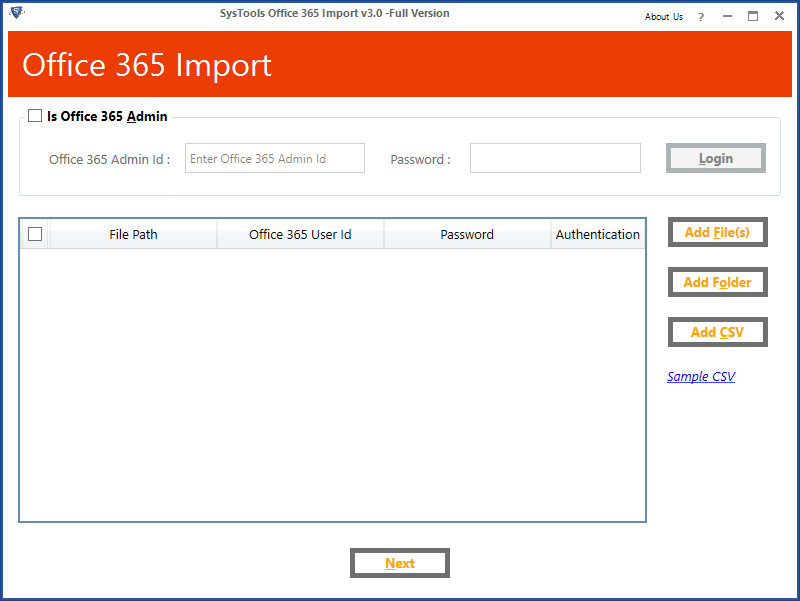
Hatua ya 2. Bofya kwenye Faili Moja au Chaguo za Faili/Folda nyingi kuvinjari faili za PST.
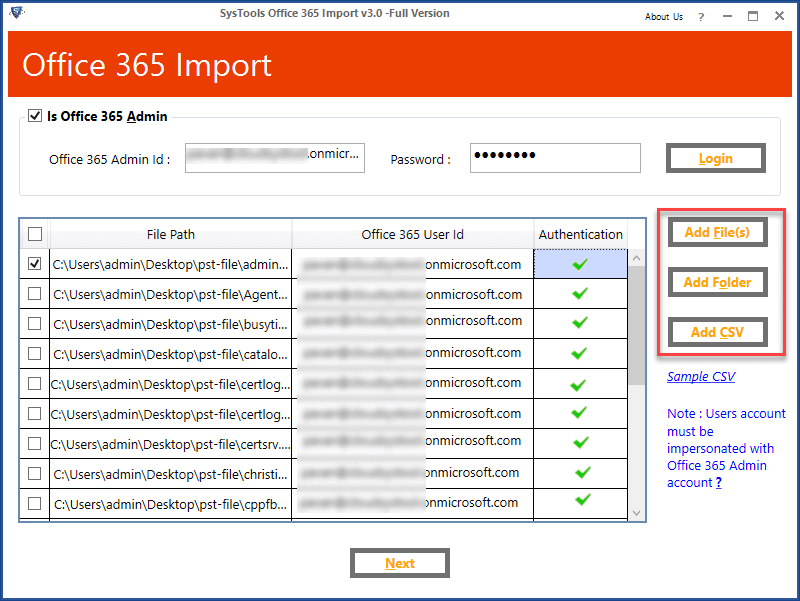
Hatua ya 3. Kuchagua makundi na bonyeza Kitufe cha kuingiza.
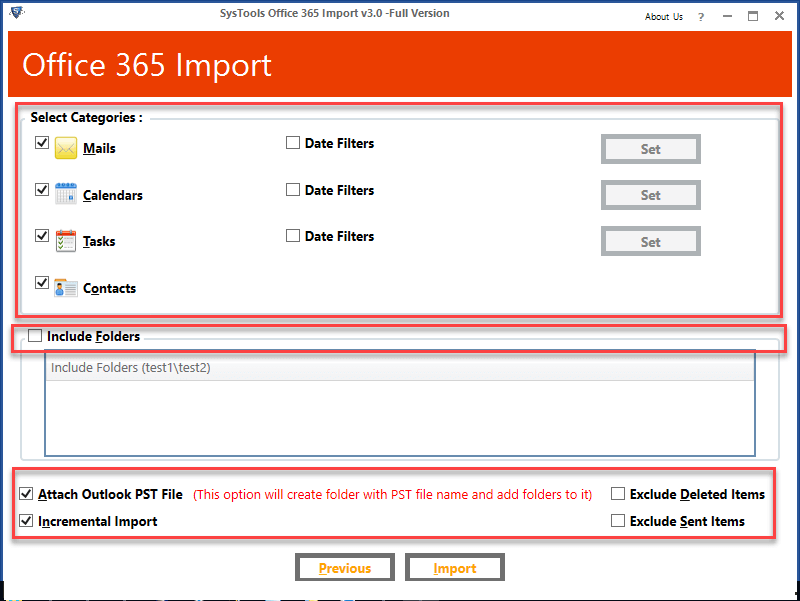
Hatua ya 4. Bofya kitufe cha Geuza ili kuanzisha ubadilishaji wa faili za PST kuwa Ofisi ya 365.
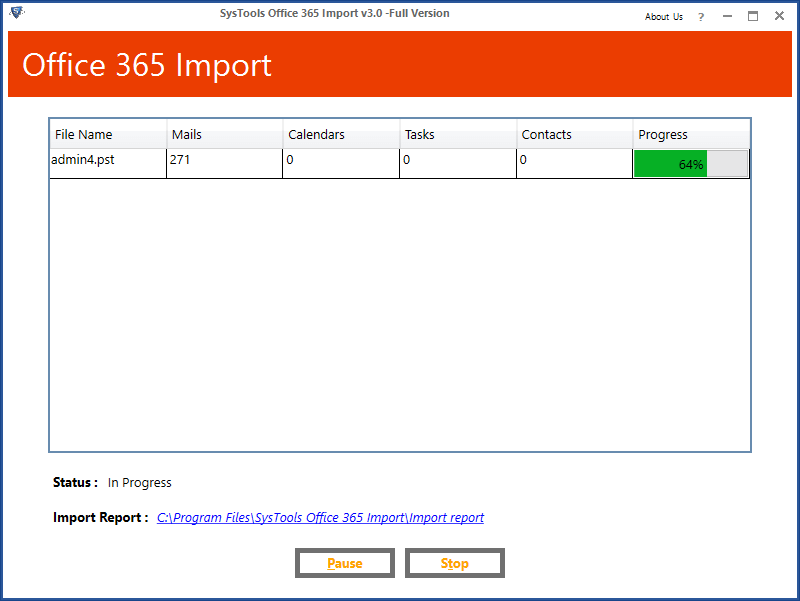
Hitimisho
Natumai blogu hii ilikusaidia kuhamisha faili za PST hadi Ofisi ya 365. Unaweza kujifunza mbinu za mwongozo za kusafirisha faili za PST hadi Ofisi ya 365. Zaidi ya hayo, ikiwa ungependa kuingiza vikasha vingi vya barua, basi pitia suluhisho la kitaalamu.
Jukumu hili lilikuwa la manufaa gani?
Bofya kwenye nyota ili kupima!
wastani binafsi / 5. Kuhesabu kura:

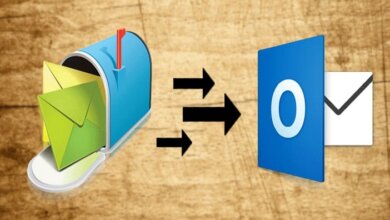
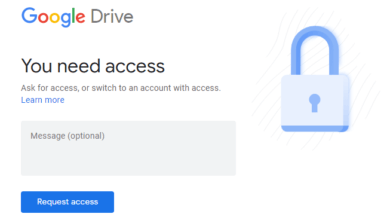
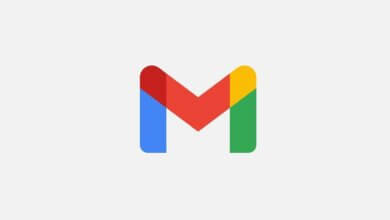
![Jinsi ya Kubadilisha Gmail kuwa Outlook [Sio ngumu]](https://www.getappsolution.com/images/convert-gmail-to-outlook-390x220.jpeg)